Startseite > Anleitung > iPhone iPad schneller machen
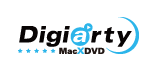
Startseite > Anleitung > iPhone iPad schneller machen
Langsame iPhone Leistung macht in der Regel Benutzern peinlich, vor allem für die alten iPhone-Modelle. Sie haben also Tipps im Internet gesucht, um Ihr langsames iPhone zu beschleunigen, aber nur unvollständigen Lösungen gefunden. Um ehrlich zu sein, viele iPhones werden unerträglich, hauptsächlich wegen der Besetzung des großen Raums, zum Beispiel große iOS 8 erfordert bis zu 4GB Platz, übermäßige Dateien wie Musik, Videos, Fotos, Nachrichten, etc. Technisch ist es weit darüber, iPhone langsam zu führen. Wenn Sie iPhone iPad schneller machen möchten, bieten wir hier die umfassendste Tipps für Sie: wie man iPhone 7/6s/6 Plus/5s/5, iPad Air/Air 2/Mini 4/3/Mini mit Retina Display, iPad 4/3/2 und andere ältere iPhones iPads mit iOS 11/10 zu beschleunigen.
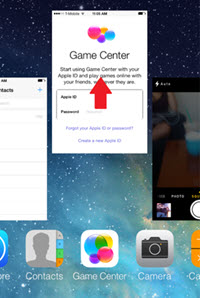
Haben Sie eine Menge von kostenlosen Apps auf dem iPhone/iPad? Wenn Sie viele Anwendungen im Hintergrund ausführen, wird Ihr iPhone/iPad langsam, vor allem, wenn Sie eine große App öffnen. Indem Sie alle offenen Anwendungen schließen, kann Ihr iPhone iPhone schneller und reibungsloser gehen. Befolgen Sie die Tipps unten, um iPhone iPad schneller zu machen, wenn Sie ein Neuling sind.
 Doppelklicken Sie auf die Home-Taste. So können Sie alle Apps, die derzeit im Hintergrund laufen, sehen.
Doppelklicken Sie auf die Home-Taste. So können Sie alle Apps, die derzeit im Hintergrund laufen, sehen.
 Streichen Sie nach oben, um die Apps zu deaktivieren. Sie können die Apps einzeln oder wischen Sie mit bis zu drei Finger nach oben streichen.
Streichen Sie nach oben, um die Apps zu deaktivieren. Sie können die Apps einzeln oder wischen Sie mit bis zu drei Finger nach oben streichen.
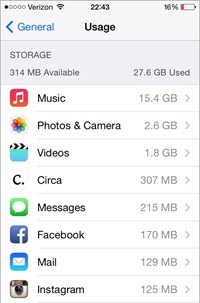
iPhone/iPad hat begrentzen Speicherplatz. Wenn Ihre Medien-Dateien wie Videos, Fotos und Songs die meisten Speicher nehmen, dann läuft Ihr iPhone/iPad, vor allem die älteren iPhone 4/5/iPad Air, möglicherweise langsam. Es ist ratsam, mehr Speicherplatz, mindestens 1 GB, auf dem iPhone zu ersparen, so dass Ihr iOS reibungslos ausgeführt wird. Folgen Sie einfache den Schritten, um Ihr iPhone iOS 11 schneller zu machen.
 Um Musik zu löschen, bitte öffnen Sie die Musik-App -> Finden Sie die unnötige Album, Interpret oder Titel -> Wischen Sie nach rechts -> Klicken Sie auf die Taste "Löschen".
Um Musik zu löschen, bitte öffnen Sie die Musik-App -> Finden Sie die unnötige Album, Interpret oder Titel -> Wischen Sie nach rechts -> Klicken Sie auf die Taste "Löschen".
 Um Fotos & Videos zu entfernen, öffnen Sie die Fotos-App -> Finden Sie die Bilder -> Tippen Sie auf "Auswählen" -> Wählen Sie die Bilder aus, die Sie löschen wollen -> Tippen Sie auf das Papierkorbsymbol -> Bestätigen Sie, dieausgewählten Fotos und Videos zu löschen.
Um Fotos & Videos zu entfernen, öffnen Sie die Fotos-App -> Finden Sie die Bilder -> Tippen Sie auf "Auswählen" -> Wählen Sie die Bilder aus, die Sie löschen wollen -> Tippen Sie auf das Papierkorbsymbol -> Bestätigen Sie, dieausgewählten Fotos und Videos zu löschen.
 Hinweise: Wenn Sie zögern, Videos, Musik, Lieder und Fotos, die zu viel Platz belegen, direkt zu löschen, können Sie auf ein iPhone Datentransfer Tool zur Übertragung und Backup der Dateien auf Computer Mac/Windows 10 zurückgreifen. Unter vielen iPhone Transfer Programme ist der High-End- MacX MediaTrans sehr ausgezeichnet, der Sie Fotos, Videos, Musik Lieder vom iOS 11 iPhone 6/6 s/Plus/7/8/X auf Computer Mac (MacOS High Sierra) / Windows 10/8 im Batch-Modus mit blitzschneller Geschwindigkeit (Intel QSV-Unterstützung) übertragen lässt.
Hinweise: Wenn Sie zögern, Videos, Musik, Lieder und Fotos, die zu viel Platz belegen, direkt zu löschen, können Sie auf ein iPhone Datentransfer Tool zur Übertragung und Backup der Dateien auf Computer Mac/Windows 10 zurückgreifen. Unter vielen iPhone Transfer Programme ist der High-End- MacX MediaTrans sehr ausgezeichnet, der Sie Fotos, Videos, Musik Lieder vom iOS 11 iPhone 6/6 s/Plus/7/8/X auf Computer Mac (MacOS High Sierra) / Windows 10/8 im Batch-Modus mit blitzschneller Geschwindigkeit (Intel QSV-Unterstützung) übertragen lässt.
Mit diesem iPhone-Manager können Sie schließlich iPhone-Dateien auf Computer sichern und iPhone-Speicherplatz freigeben, um iPhone/iPad schneller zu machen. Schlagen Sie zwei Fliegen mit einer Klappe.
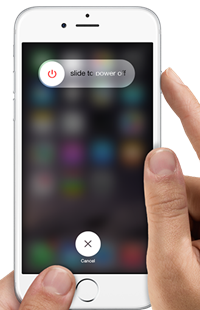
Wenn Ihr älteres iPhone 6s/6/5s/5 oder sogar iPhone 4 langsam läuft, zögern Sie nicht, ihn neu zu starten, da einige unbeherrschbare Apps abgewischt werden können und die Lagerung durch Herunterfahren verlängert wird. So können Sie lernen, wie Sie Ihr iPhone iPad schneller machen und sogar Ihr Speicherplatz erweitern mit den folgenden Schritten:
 Betätigen Sie und halten Sie die Sleep-Taste, bis der Power-Off-Schieberegler angezeigt wird.
Betätigen Sie und halten Sie die Sleep-Taste, bis der Power-Off-Schieberegler angezeigt wird.
 Wischen Sie, um das iPhone auszuschalten.
Wischen Sie, um das iPhone auszuschalten.
 Drücken und halten Sie die Sleep-Taste für ca. 5 Sekunden, nachdem das Apple-Symbol erscheint. Dann wird Ihr iPhone neu gestartet.
Drücken und halten Sie die Sleep-Taste für ca. 5 Sekunden, nachdem das Apple-Symbol erscheint. Dann wird Ihr iPhone neu gestartet.
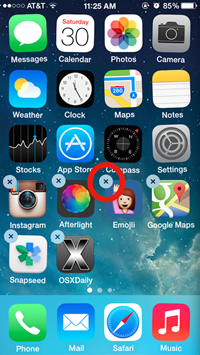
Von Zeit zu Zeit vergessen Sie die Apps oder Spiele, die Sie von Apple Store heruntergeladen haben. Die traurige Nachricht ist, dass die nicht genutzten Apps nicht nur eine Menge Platz aber auch die CPU-Ressourcen Ihres iPhone nehmen, entweder wegen Hintergrundaktualisierung, Benachrichtigungen oder etwas anderes, weshalb iPhone langsam wird. Daher ist es eine wesentliche Möglichkeit, iPhone iOS zu beschleunigen durch die Löschung einiger Apps und Spiele, die Sie nie verwenden.
 Klicken Sie einfach auf das Icon der App oder Spiel, das Sie löschen möchten, für einige Sekunden, bis die apps wackeln und das "X"-Symbol auf der linken oberen Ecke der Apps erscheinen.
Klicken Sie einfach auf das Icon der App oder Spiel, das Sie löschen möchten, für einige Sekunden, bis die apps wackeln und das "X"-Symbol auf der linken oberen Ecke der Apps erscheinen.
 Klicken Sie auf "X"-Symbol, um die App oder das Spiel zu löschen.
Klicken Sie auf "X"-Symbol, um die App oder das Spiel zu löschen.
Oder gehen Sie zu Einstellungen -> Allgemein -> Speicher- & iCloud-Nutzung -> Speicher verwalten, wo man sehen kann, welche Apps die meisten Speicher verwenden und wie viel Speicherplatz noch übrig ist. Löschen Sie die unerwünschten Apps.
Nach dem iOS 10 dürft man schon einige integrierte Apple-Apps löschen, so dass Sie inhärente Apps wie Kompass, Aktien, Wetter, Sport Kalender, etc. von Ihrem iOS 10 iPhones entfernen.
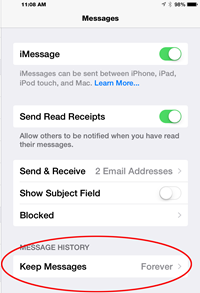
Ein weiterer Grund, der für langsames iPhone verantwortlich ist, ist Textverlauf und Anrufe. Durch das Entfernen des alten Texte und Nachrichten kann Ihr iPhone-Speicher zu einem gewissen Grad befreien werden, das heißt, das wird nicht viel Platz für Ihr iPhone frei. Aber wenn die Threads Bilder, Videos und Sprachnotizen enthalten, können Sie von ihnen sofort zu iPhone schneller loswerden.
 Öffnen Sie die Einstellungen -> Nachrichten, und scrollen Sie nach unten.
Öffnen Sie die Einstellungen -> Nachrichten, und scrollen Sie nach unten.
 Ändern Sie den Ablauf der Video- und Sprachanrufe Nachrichten "Nach 2 Minuten". Zwei Minuten später, werden die Nachrichten, die Sie empfangen oder senden, gelöscht.
Ändern Sie den Ablauf der Video- und Sprachanrufe Nachrichten "Nach 2 Minuten". Zwei Minuten später, werden die Nachrichten, die Sie empfangen oder senden, gelöscht.
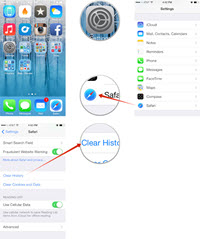
Safari Cookies, Cache und andere Daten ist verantwortlich für eine langsame iPhone Leistung. Ein wirksames Mittel, um iPhone iPad schneller zu machen ist also Safari Daten zu leeren und iPhone-Raum aufzuräumen .
 Öffnen Sie die Einstellungen -> Safari.
Öffnen Sie die Einstellungen -> Safari.
 Wählen Sie "Verlauf und Websitedaten löschen".
Wählen Sie "Verlauf und Websitedaten löschen".
Hinweis: Die Daten zu löschen bedeutet, dass Sie im Safari die Websites nicht finden können, die Sie einmal mehr vorgemerkt haben. Und Safari wird nicht während der Eingabe URLs vorschlagen.
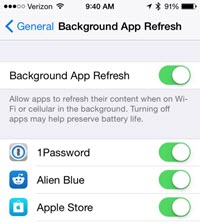
Die automatisierten Funktionen sind ständig die Schuld für die verlangsamte Leistung von iPhone. Glücklicherweise können Sie automatische Downloads und Hintergrundakualisierung deaktivieren, damit iOS 11/10/9 auf dem iPhone schneller laufen kann und sogar die iPhone Akkulaufzeit verbessern.
Hinweis: die automatisierten Funktionen sind nur verfügbar seit iOS 7. Wenn Ihr iPhone mit iOS 6 läuft, gehen Sie bitte zu anderen Methoden, iPhone schneller zu machen.
 Um automatische Downloads zu deaktivieren, tippen Sie auf Einstellungen -> iTunes & App Store -> schließen Sie die automatische Downloads.
Um automatische Downloads zu deaktivieren, tippen Sie auf Einstellungen -> iTunes & App Store -> schließen Sie die automatische Downloads.
 Um die Hintergrundaktualisierung auszuschalten, tippen Sie auf Einstellungen -> Allgemein -> Hintergrundaktualisierung.
Um die Hintergrundaktualisierung auszuschalten, tippen Sie auf Einstellungen -> Allgemein -> Hintergrundaktualisierung.
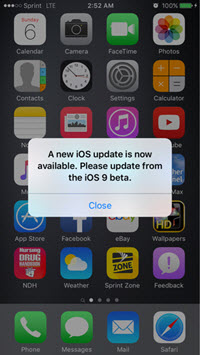
Ein großes iOS-Update bedeutet eine schnellere, bessere und stärkere Leistung auf iPhone oder iPad. Aber iOS 11 ist eine Ausnahme. Zum Beispiel, das iPhone 4 und frühere Modelle sind nicht kompatibel mit iOS 8 Upgrade und große iOS 11 Probleme ist der enorme Speicherverbrauch, der zu unzureichender Speicherplatz für andere Aufgaben und langsame iPhone Leistung führt. In diesem Fall würde Sie besser warten, bis der iOS stabil ist und dann ein upgrade auf die neue iOS-Version.
Gehen Sie einfach zu Einstellungen -> Allgemein -> Softwareaktualisierung. Für Ihr iOS-Update finden Sie Anleitung:
iOS 10 Update Probleme und Lösungen
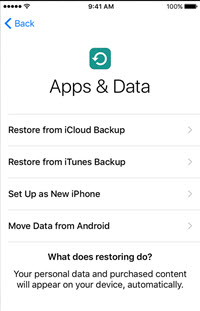
iPhone iPad aus iTunes-Backup wiederherzustellen ist Gefallen der iPhone iPad Beschleunigung. Wenn Sie iOS Upgrade nicht wollen, können Sie es aus einer Sicherung wiederherstellen.
 Schließen Sie das iPhone an Mac an und öffnen Sie iTunes.
Schließen Sie das iPhone an Mac an und öffnen Sie iTunes.
 Klicken Sie auf das iPhone und tippen Sie auf "Backup wiederherstellen". Oder Sie können auf "Jetzt sichern" klicken nebenan im Bedarfsfall iPhone backup in iTunes.
Klicken Sie auf das iPhone und tippen Sie auf "Backup wiederherstellen". Oder Sie können auf "Jetzt sichern" klicken nebenan im Bedarfsfall iPhone backup in iTunes.
Hinweis: Sie werden vorgeschlagen, um iPhone-Daten zu sichern, da dies alle Änderungen rückgängig machen, die Sie auf dem iPhone gemacht. Sie alle können die Details unter iPhone Datentransfer finden.
Ihre alten iPhone Geschwindigkeitsschub kann auch auf einige iPhone-Einstellungen verlassen. Es gibt mehrere Geschwindigkeit-Tipps, langsames iPhone iPad durch Optimierungen der Telefoneinstellungen zu beschleunigen.
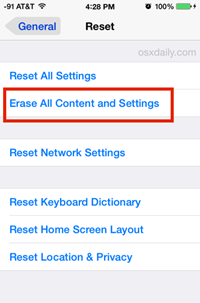
 Turn down graphics - Nur für iOS 7/8/9/10/11 Nutzer.
Turn down graphics - Nur für iOS 7/8/9/10/11 Nutzer.
Schritt 1: Tippen Sie auf Einstellungen -> Allgemein -> Bedienungshilfe -> Bewegung reduzieren, um die Parallaxeneffekt der Symbole und Benachrichtigungen zu reduzieren, wodurch iPhone schneller wird.
Schritt 2: Tippen Sie auf Einstellungen -> Allgemein -> Bedienungshilfe -> Kontrast erhöhen -> Transparenz reduzieren, so beschleunigt iPhone mit iOS 11/10/9, speziell auf Kontrollzentrum.
 Alle Einstellungen zurücksetzen
Alle Einstellungen zurücksetzen
Eine Trumpfkarte zur Problemlösung des langsamen iPhone ist, Ihr iPhone auf die Standard-Werkseinstellungen zurückzusetzen.
Schritt 1: Gehen Sie zu Einstellungen -> Allgemein -> Zurücksetzen -> Inhalte & Einstellungen löschen.
Schritt 2: Geben Sie den Passcode ein und bestätigen Sie, um alle Medien und Daten gelöscht zu werden.
Schritt 3: Alle Einstellungen zurücksetzen.
Hinweis: Die full-Reset (aka auf die Werkseinstellungen zurücksetzen) ist ein zweischneidiges Schwert, das auf der einen Seite iPhone drastisch zu beschleunigen, auf der anderen Seite alle Daten und Medien, einschließlich Nachrichten, Kontakte, Fotos, Musik, Videos usw. gelöscht. Bitte stellen Sie sicher, dass alle Ihre Daten auf iTunes oder iCloud gesichert.
Für Video Stärkungszauber kann Ansehen von Videos ein guter Weg um die Zeit totzuschlagen, aber solche Video-Dateien, vor allem die HD-Dateien, benötigen viel iPhone Speicherplatz, ganz zu schweigen von den 4K UHD Videos. Es ist schade, dass Sie Daten löschen, um mehr Platz zu sparen. Aber einen besseren Weg, anstatt sie zu löschen, ist Dateien vom iPhone auf Computer für das Backup zu verschieben. MacX MediaTrans als eine der besten iTunes Alternative entsteht für diesen Zweck, der es ermöglicht, Fotos, Musik, Videos vom iOS 11/10/9/8 iPhone SE/6s/6/7/8/X auf Computer Mac/Windows zu kopieren, egal in welcher Auflösung, wie 1080p, 720p oder 4K Ultra HD im Batch-Modus auf einen Streich. Per Drag & Drop sichern Sie einfach iPhone-Dateien, so dass Sie keine Notwendigkeit haben, Ihre iOS-Dateien zu löschen und geben Sie Speicherplatz frei, um iPhone iPad schneller zu machen.
Sie können einfach diese Top iPhone Transfer Software für Mac oder für Windows-Plattform kostenlos downloaden. Befolgen Sie die Schritte, um iPhone Fotos zu übertragen, damit Sie iPhone Speicherplatz sparen und iPhone schneller machen.
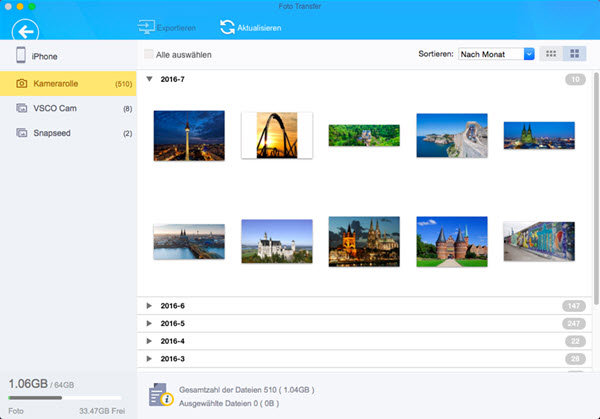
Schritt 1: Verbinden Sie Ihr iPhone auf Mac via USB-Kabel und starten Sie den iPhone Foto Manager. Sie können Fotos vom iPhone X/8/7/6s/SE/6/5s/5C auf Mac kopieren.
Hinweis: Es öffnet sich ein Fenster, der Sie beraten, iTunes richtig einzustellen, um Datenverlust von Ihrem iOS-Gerät zu vermeiden. Deshalb bitte folgen Sie den Anweisungen.
Schritt 2: Klicken Sie auf "Foto Transfer" und Sie können Ihre ganze Album sofort sehen. Wählen Sie die Fotos aus, die Sie vom iPhone auf Mac übertragen möchten. Sie können den eigenen Aufnahmen, Foto-Stream, Foto-Bibliothek und das ganze Album exportieren, wie Sie wollen. Dann klicken Sie auf "Exportieren". So können Ihre iPhone Fotos auf Macintosh-Computern jetzt gesichert werden.
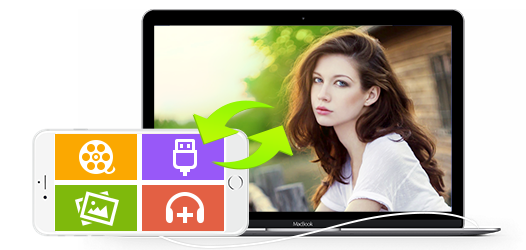
Die beste iPhone Übertragungs-Software zum Backup und Übertragen von Videos, Musik und Fotos zwischen iPhone und Computer.
Neu gestaltetes iPhone 8 vs iPhone 7/Plus, was sind die Unterschiede? Der Vergleich zwischen iPhone 8 und iPhone 7/Plus zeigt das iPhone 8 mit OLED-Display, schnellerem A11, Edge-to-Edge Glaskörper gegen iPhone 7/Plus IPS LCD Display, leistungsstarke A10, 3D Touch etc im Detail.
Der iOS 11 vs iOS 10 Vergleich wird Ihnen zeigen, ob es sich lohnt, iOS 11 Update zu laden. Hier finden Sie Vor- und Nachteile von iOS 11 in allen Aspekten, einschließlich Performancen, iOS 11 Neuerungen, Batterielaufzeit und mehr.
Wünschen Sie, dass Sie nicht auf iOS 11 updatet hätten? iOS 11 Downgrade auf iOS 10 lässt sich leicht durchführen. Der folgende Tricks zeigt Ihnen, wie Sie iOS 11 zurücksetzen und iOS 10.3/10.2/.10.1 neu installieren.

Schnellster DVD Ripper für Mac in der Welt, Kopierschutz-DVD in MP4, MOV, FLV, iTunes Video u.a. auf Mac ,iPhone, iPad, Android u.a. zu rippen.

MP4, MOV, MKV, MTS, AVCHD, AVI, WMV umwandeln, YouTube Videos downloaden, Screen aufnehmen, Diashow erstellen, Video bearbeiten.
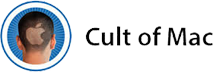
MacX MediaTrans ist einer der schnellsten Mac Dateienverwalter für iPhone iPad iPod, das Ihnen volle Steuerung über iOS Daten gibt.
Home | Über uns | Sitemap | Datenschutz | Nutzungsbedingungen | Lizenzvereinbarung | Anleitung | News | Kontakt
Copyright © 2026 Digiarty Software, Inc (MacXDVD). Alle Rechte vorbehalten
Apple, das Apple-Logo, Mac, iPhone, iPad, iPod und iTunes sind Markenzeichen der Apple Inc, die in den USA und anderen Ländern eingetragen sind.
Digiarty Software wurde nicht von Apple Inc. entwickelt oder ist mit Apple Inc. verbunden.